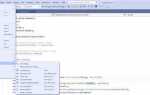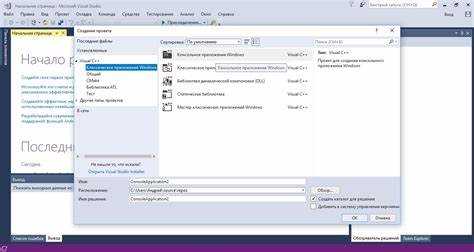
Одной из наиболее распространенных проблем при работе с Visual Studio является ситуация, когда проект не создается. Это может быть вызвано множеством факторов, начиная от ошибок в конфигурации среды до проблем с установкой необходимых компонентов. Важно понимать, что не всегда решение проблемы очевидно, и оно зависит от конкретных обстоятельств, с которыми вы столкнулись.
1. Неправильная версия .NET Framework
Одной из наиболее частых причин, по которой проект не создается, является несовместимость с версией .NET Framework. Если ваша версия не поддерживает нужную платформу или вы забыли установить соответствующую версию, проект не будет создан. Проверьте, что в настройках проекта указана правильная версия фреймворка, и убедитесь, что она установлена на вашем компьютере.
2. Отсутствие необходимых компонентов или зависимостей
Visual Studio требует наличия определенных компонентов для правильной работы, таких как SDK для различных платформ или библиотеки для работы с базами данных. Если какой-либо из них отсутствует, проект не будет создан. Чтобы избежать этого, убедитесь, что ваша установка Visual Studio полностью настроена и все нужные зависимости установлены через «Visual Studio Installer».
3. Ошибки в файле проекта или конфликт с зависимостями
Если проект был уже создан, но не открывается или не запускается, возможно, дело в ошибках внутри файла проекта или конфликтах с зависимостями. Проверьте содержимое файла .csproj (или аналогичного для других языков) на наличие поврежденных ссылок. Для выявления таких проблем можно использовать встроенные средства диагностики Visual Studio или запустить команду восстановления зависимостей.
4. Конфликт с антивирусом или правами доступа
Иногда проблемы с созданием проектов могут быть вызваны сторонними программами, такими как антивирусы, которые блокируют доступ к необходимым файлам или изменениям в системе. Отключите временно антивирус и попробуйте создать проект заново. Также убедитесь, что у вас есть достаточные права на создание файлов в выбранной директории.
Решив эти основные проблемы, вы сможете устранить большинство ошибок при создании проектов в Visual Studio и продолжить разработку без препятствий.
Проблемы с настройками проекта: как их найти и исправить

Если проект не создается в Visual Studio, одной из возможных причин могут быть неправильные или некорректные настройки. Чтобы быстро и эффективно устранить проблему, следуйте нижеописанным рекомендациям.
- Проверьте путь к проекту. Убедитесь, что путь не содержит нелатинских символов или пробелов. Visual Studio может не корректно обработать такие пути, что приведет к ошибкам при создании проекта.
- Отключите антивирус и защиту от вирусов. Иногда антивирусное ПО или системные защитники могут блокировать необходимые файлы проекта или установку зависимостей. Временно отключите их и попробуйте создать проект заново.
- Настройте версию .NET Framework. В случае работы с проектами на платформе .NET, убедитесь, что выбранная версия .NET Framework совместима с версией вашего проекта. Проверьте это в свойствах проекта в разделе «Target Framework».
- Перепроверьте настройки конфигурации. Неправильные или устаревшие конфигурации могут блокировать создание новых проектов. Откройте свойства проекта и убедитесь, что все настройки (например, платформа, конфигурация) корректны.
Также, если ошибка продолжает возникать, попробуйте выполнить следующие действия:
- Перезапустите Visual Studio. Иногда закрытие и повторный запуск программы могут устранить временные сбои.
- Проверьте наличие обновлений Visual Studio. Обновления могут исправить известные ошибки или улучшить совместимость с операционной системой и зависимыми библиотеками.
- Проверьте логи ошибок. В логах могут быть указаны дополнительные детали, которые помогут понять, что именно вызывает сбой при создании проекта. Их можно найти через меню «View» → «Output» или «Error List».
Используя эти рекомендации, вы сможете устранить проблемы с настройками проекта и успешно создать новый проект в Visual Studio.
Ошибки при установке Visual Studio: что делать?
Если при установке Visual Studio возникает ошибка, важно точно определить её источник, чтобы выбрать оптимальное решение. Вот несколько распространённых проблем и способы их устранения:
Ошибка 1: Не удается загрузить установочные файлы
Причиной может быть нестабильное интернет-соединение или блокировка загрузки файлом антивирусом. Убедитесь, что ваше подключение стабильно, и временно отключите антивирус, если он мешает загрузке. Используйте официальный установщик с сайта Microsoft.
Ошибка 2: Недостаточно прав для установки
Если установщик не может получить нужные разрешения, попробуйте запустить его от имени администратора. Для этого щелкните правой кнопкой мыши на файле и выберите «Запуск от имени администратора».
Ошибка 3: Проблемы с совместимостью компонентов
Visual Studio зависит от множества системных компонентов, таких как .NET Framework, Windows SDK и другие. Убедитесь, что ваша операционная система соответствует требованиям версии Visual Studio, которую вы пытаетесь установить. Если некоторые компоненты не установлены, загрузите и установите их вручную с официальных сайтов Microsoft.
Ошибка 4: Ошибки в процессе установки пакетов
Если установка зависает или не завершается, попробуйте очистить кэш установщика. Для этого откройте командную строку от имени администратора и выполните команду vs_installer.exe --uninstall --force, затем перезапустите установку. Также можно использовать Visual Studio Installer для ремонта или повторной установки.
Ошибка 5: Проблемы с зависимыми приложениями
Иногда установки зависимы от других приложений, таких как Visual C++ Redistributable или SQL Server. Проверьте, установлены ли все необходимые версии этих приложений, и обновите их до последних версий через Windows Update или скачав с сайта Microsoft.
Ошибка 6: Конфликт с предыдущими версиями Visual Studio
Если на компьютере уже установлена другая версия Visual Studio, это может вызвать конфликт при установке новой. Удалите старую версию перед установкой, используя инструменты в панели управления, чтобы избежать ошибок совместимости.
Каждая из этих ошибок имеет конкретное решение, и своевременная диагностика поможет быстро устранить проблемы. При необходимости используйте форумы и сообщества, где разработчики делятся опытом решения специфических ошибок.
Конфликты с версиями .NET Framework: как решить проблему
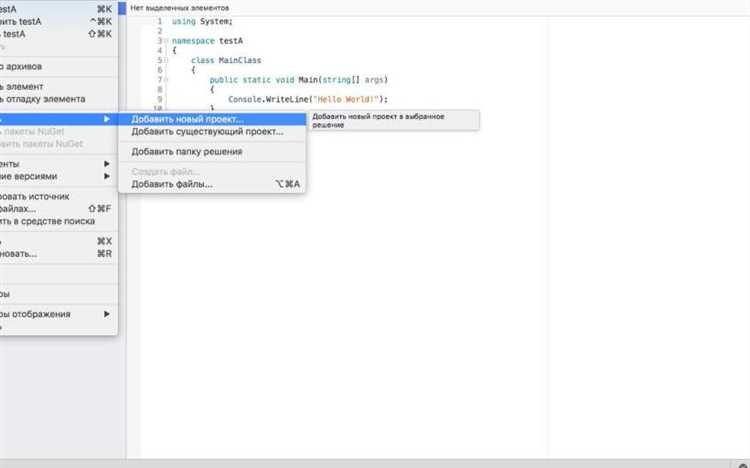
Конфликты версий .NET Framework могут стать причиной того, что проект не создается в Visual Studio. Эти проблемы часто возникают, когда проект использует версию, несовместимую с установленной на компьютере. Чтобы устранить эти конфликты, нужно тщательно следить за версиями и их совместимостью.
Важным шагом является проверка текущих установленных версий .NET Framework. Для этого можно воспользоваться Программами и компонентами в панели управления Windows или инструментом dotnet —list-sdks в командной строке, чтобы получить список доступных SDK.
Если ваш проект требует конкретной версии .NET Framework, а она не установлена, выполните следующие действия:
- Установите необходимую версию .NET Framework. Перейдите на официальную страницу Microsoft, скачайте и установите требуемую версию Framework.
- Проверьте настройки целевой версии в проекте. В файле проекта (.csproj) убедитесь, что указана корректная версия. Если версия не совпадает с установленной на машине, можно вручную изменить ее на нужную.
- Обновите Visual Studio. Несоответствие между версией IDE и поддерживаемыми версиями .NET Framework может привести к ошибкам. Убедитесь, что Visual Studio и все её компоненты обновлены до последней версии.
- Проверьте файлы конфигурации. Иногда конфликты могут возникать из-за настроек в файлах конфигурации (например, app.config или web.config). Убедитесь, что версии, указанные в этих файлах, соответствуют текущей версии Framework.
- Используйте инструмент Repair. В случае неправильной установки или повреждения .NET Framework воспользуйтесь функцией «Ремонт» через панель управления для восстановления целостности файлов.
Для проектов, использующих старые версии .NET Framework, можно попробовать использовать .NET Core или .NET 5/6/7, если это совместимо с вашими требованиями, так как эти версии предлагают большую гибкость и поддерживают большинство современных стандартов разработки.
Следуя этим рекомендациям, можно избежать большинства проблем с версиями .NET Framework, обеспечив стабильную работу проекта в Visual Studio.
Отсутствие необходимых компонентов: как их установить?
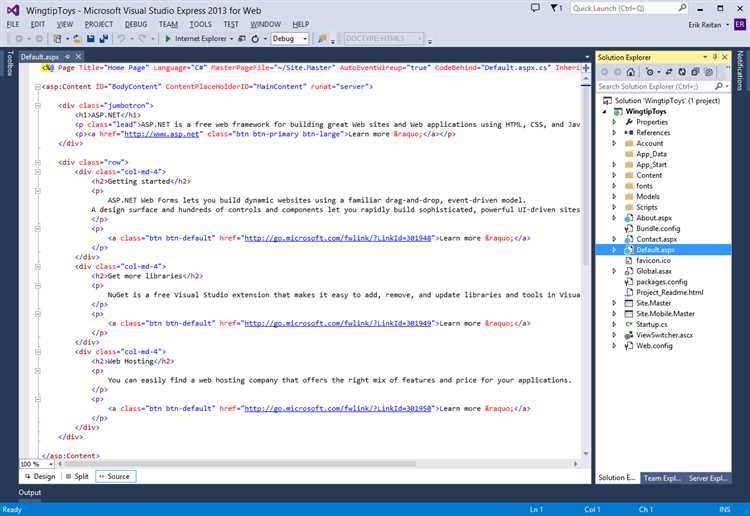
Первым шагом является проверка установленных компонентов через установщик Visual Studio. Для этого откройте «Visual Studio Installer» и убедитесь, что у вас установлены все необходимые рабочие нагрузки. Например, для разработки под .NET необходимо включить компоненты для .NET Desktop Development, а для работы с C++ – Desktop development with C++. При необходимости установите недостающие компоненты.
Если нужные компоненты отсутствуют в списке, выберите «Modify» рядом с вашей установкой и установите дополнительные рабочие нагрузки или индивидуальные компоненты. Например, если у вас не хватает поддержки для мобильной разработки, выберите «Mobile development with .NET» или «Mobile development with C++».
В случае, если проект требует специфичных SDK или библиотек (например, для работы с базами данных или специфическими API), их можно установить через NuGet или скачать с официальных сайтов разработчиков.
Кроме того, важно обновить саму Visual Studio. Иногда ошибки, связанные с компонентами, могут быть исправлены с помощью последних обновлений. Для этого снова откройте «Visual Studio Installer» и нажмите «Update», чтобы установить доступные обновления.
После установки недостающих компонентов или обновлений перезапустите Visual Studio и попробуйте создать проект снова. Если ошибка сохраняется, проверьте логи ошибок в Visual Studio, чтобы точно определить, какие компоненты не были найдены или установлены неправильно.
Ошибка при открытии проекта: как восстановить его работоспособность

1. Очистка и восстановление кэша
Первое, что стоит сделать, это очистить кэш проекта. В Visual Studio это можно выполнить через меню Tools → Options → Projects and Solutions → Build and Run, выбрав «Delete All Cached Data». Иногда поврежденный кэш может препятствовать правильной загрузке проекта.
2. Проверка целевой версии .NET или другого фреймворка
Если проект использует специфическую версию .NET или другого фреймворка, убедитесь, что на вашем компьютере установлена правильная версия. Для этого откройте Tools → Options → Projects and Solutions → .NET Core и проверьте, поддерживается ли версия проекта. Неверная версия фреймворка может привести к ошибкам при запуске.
3. Перегенерация файлов проекта
Иногда помогает простое восстановление файлов решения. Откройте командную строку и перейдите в каталог с проектом. Выполните команду dotnet restore или nuget restore для перегенерации зависимостей и восстановления проекта.
4. Переименование файлов конфигурации
Если проект содержит поврежденные файлы конфигурации, такие как *.suo или *.user, переименуйте их или удалите, и Visual Studio создаст новые при следующем открытии проекта.
5. Проверка на наличие ошибок в коде
Иногда ошибка может быть вызвана некорректным кодом, который препятствует успешному запуску проекта. Запустите сборку проекта через Build → Build Solution и посмотрите, не появятся ли ошибки компиляции. Некоторые ошибки могут проявляться только при открытии проекта, так что не стоит их игнорировать.
6. Использование резервной копии
Если другие способы не помогли, попробуйте восстановить проект из резервной копии. Это может быть особенно полезно, если проект сильно поврежден и не удается восстановить его обычными средствами.
7. Пересоздание проекта
Если все попытки не привели к успеху, создайте новый проект и импортируйте в него старые файлы. Это часто помогает устранить проблемы, связанные с поврежденными настройками проекта.
Как устранить ошибки в пути к файлам проекта и зависимостям
Ошибка в пути к файлам проекта и зависимостям – частая причина проблем при создании проекта в Visual Studio. Для устранения таких ошибок нужно внимательно проверить все пути и ссылки на внешние зависимости. Следующие шаги помогут быстро найти и исправить ошибки.
1. Проверка корректности путей к файлам проекта
Первым делом убедитесь, что пути к файлам проекта указаны верно. В Visual Studio можно использовать абсолютные или относительные пути. Абсолютные пути должны быть точными и не содержать ошибок, таких как лишние пробелы или неправильные символы. Если используются относительные пути, важно, чтобы структура каталогов проекта не была изменена после его создания.
2. Использование переменных среды для путей
Если в проекте используются переменные среды, убедитесь, что они правильно настроены в операционной системе. Это можно проверить через настройки переменных в разделе «Система» -> «Дополнительные параметры системы» -> «Переменные среды». Например, если используется переменная «ProgramFiles», она должна указывать на правильную директорию.
3. Проблемы с зависимостями и NuGet
Ошибки могут возникать из-за неправильно настроенных зависимостей, особенно если они загружаются через NuGet. Чтобы убедиться, что все пакеты правильно установлены, откройте консоль диспетчера пакетов NuGet и выполните команду Update-Package для обновления всех зависимостей до актуальных версий. Также стоит проверить, что все необходимые пакеты присутствуют в файле packages.config.
4. Конфликт с файлами конфигурации
Ошибки могут возникать из-за неправильных ссылок на конфигурационные файлы, такие как app.config или web.config. Убедитесь, что файлы конфигурации находятся в нужной директории, и пути к ним не нарушены. В случае ошибок, проверьте файл конфигурации на наличие неправильных ссылок или пропущенных зависимостей.
5. Восстановление файлов проекта
Если проект продолжает вызывать ошибку, попробуйте восстановить файлы проекта. Для этого можно закрыть проект в Visual Studio, удалить временные файлы в папке bin и obj, а затем открыть проект снова. В некоторых случаях помогает полное удаление и повторная установка зависимостей.
6. Проверка настроек для сборки и публикации
Вопрос-ответ:
Почему не создается проект в Visual Studio?
Если проект не создается, причиной может быть множество факторов. Одной из основных причин является некорректная настройка среды разработки. Убедитесь, что у вас установлены все необходимые компоненты и SDK для выбранного типа проекта. Также стоит проверить, что Visual Studio обновлена до последней версии. Иногда проблема может возникать из-за конфликтов с расширениями или плагинами, которые вы используете.
Что делать, если Visual Studio не может найти нужные файлы при создании проекта?
Если Visual Studio не находит файлы, убедитесь, что они расположены в правильных папках, и путь к ним не содержит русских или специальных символов. Также важно проверить, что используемые вами файлы имеют нужные расширения и совместимы с версией Visual Studio. Иногда проблемы могут возникать из-за ограничений в правах доступа к файлам, поэтому попробуйте запустить Visual Studio от имени администратора.
Как исправить ошибку «Невозможно создать проект» в Visual Studio, если у меня установлен новый .NET?
Проблемы могут возникать, если версии .NET Framework и .NET Core не совместимы с установленной версией Visual Studio. Убедитесь, что у вас установлены все необходимые пакеты и версии SDK для вашего проекта. Иногда помогает удаление и повторная установка Visual Studio, а также добавление недостающих компонентов через Visual Studio Installer.
Почему я не могу создать проект в Visual Studio из-за ошибок в шаблонах?
Ошибка с шаблонами может возникать, если они повреждены или не были установлены должным образом. Чтобы решить эту проблему, попробуйте восстановить шаблоны, используя команду «Восстановить шаблоны» в настройках Visual Studio или выполните команду через командную строку. Если проблема сохраняется, стоит проверить настройки и убедиться, что они не были изменены вручную.
Что делать, если при создании проекта в Visual Studio возникают проблемы с правами доступа?
Если Visual Studio не может создать проект из-за недостаточных прав, попробуйте запустить программу от имени администратора. Также проверьте права доступа к папкам, где вы пытаетесь создать проект. Убедитесь, что у вас есть полный доступ к этим папкам, а также что они не находятся в защищенных или системных каталогах.